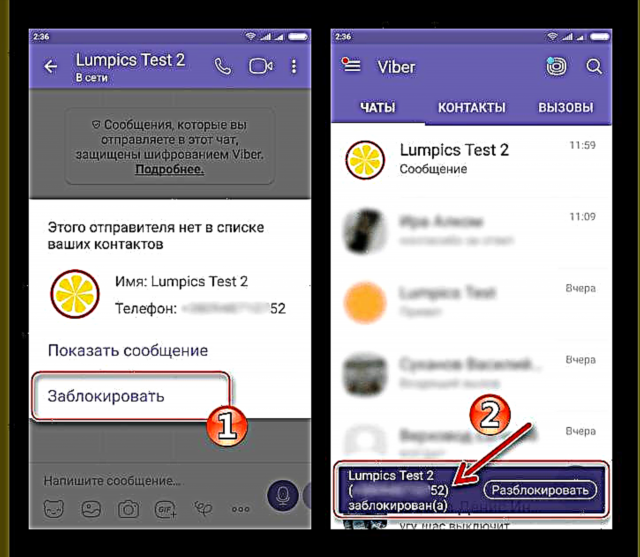Tækifæri til nánast takmarkalausrar útvíkkunar á samskiptahringnum sem nútímaleg boðberar bjóða upp á geta ekki aðeins skilað ávinningi, heldur einnig nokkrum vandræðum í formi óæskilegra og stundum pirrandi skilaboða frá öðrum þátttakendum ýmissa internetþjónustu þegar dvöl einhvers netnotanda er. Sem betur fer er möguleikinn „svartur listi“ búinn með hverju nútímalegu tæki sem ætlað er að skiptast á upplýsingum um net. Í greininni munum við íhuga hvernig bæta má einstaklingi eða láni á listann yfir þá sem eru læstir og hætta því að taka við einhverjum skilaboðum frá honum í Viber boðberanum.
Viðskiptavinur umsóknar Viber er kross-pallur lausn, það er, það getur starfað í ýmsum farsíma og skrifborðs stýrikerfum, þannig að efninu sem boðið er athygli ykkar er skipt í þrjá meginhluta sem innihalda lýsingu á meðferð sem leiða til lokunar á interlocutors í boðberanum fyrir Android, iOS og Windows.
Sjá einnig: Uppsetning Viber boðbera á mismunandi kerfum
Hafðu samband við sljór í Viber
Áður en þú framkvæmir aðgerðir í boðberanum þarftu að skilja hvaða áhrif þær munu hafa í för með sér. Afleiðingar þess að fylgja leiðbeiningunum hér að neðan, óháð því hvaða hugbúnaðarpallur er notaður, verður sem hér segir:
- Eftir að hafa sent öðrum meðlimi þjónustunnar á „svarta listann“ mun hann missa getu til að senda einhver skilaboð og hringja í Viber til notandans sem hefur lokað fyrir hann. Nánar tiltekið verða skilaboð send en þau verða áfram í boðberi lokaðs þátttakanda með stöðuna „Sent, ekki afhent“og hljóð- og myndsímtöl virðast honum einfaldlega ósvarað.
- Þjónustuþátttakandi sem notaði möguleikann til að loka fyrir samtalsaðila í boðberanum mun ekki geta sent upplýsingar til notandans frá „svarta listanum“ og hafið rödd / myndbandasímtöl til viðtakandans sem er læst.
- Lokaður tengiliður mun samt hafa tækifæri til að skoða prófílinn, prófílmyndina og stöðu þátttakandans sem setti hann á „svarta listann“. Að auki mun sá samtalari sem verður óæskilegur geta sent boð í hópsamtal til þess sem notaði lásinn.
- Með því að loka á Viber aðildarauðkenni eyðir ekki tengiliðaspjaldinu úr netbókinni. Saga símtala og bréfaskipta verður ekki eytt! Ef eyða á gögnum sem safnað var meðan samskiptin voru, þarftu að framkvæma handvirka hreinsun.
- Aðferð við að hindra snertingu í Viber er afturkræf og hægt að beita þeim hvenær sem er. Þú getur fjarlægt tengilið af „svarta listanum“ og haldið áfram samskiptum við hann hvenær sem er og leiðbeiningar um lás er að finna í efninu á heimasíðu okkar.
Lestu meira: Hvernig á að opna tengilið í Viber fyrir Android, iOS og Windows
Android
Það er mjög einfalt að hindra annan aðila í þjónustunni frá því að geta sent skilaboð á skilvirkan hátt og hringt í gegnum umræddan boðbera með Viber fyrir Android. Þú þarft aðeins að klára nokkur bönd á skjá snjallsímans eða spjaldtölvunnar.

Aðferð 1: tengiliðir boðbera
Óháð því hvernig tengiliðurinn birtist á lista yfir tiltækar frá Viber, og hversu langur og ákafur upplýsingaskipti við annan þátttakanda var, þá er hægt að loka á það hvenær sem er.
Lestu einnig: Hvernig á að bæta við tengilið í Viber fyrir Android
- Opnaðu boðberann og farðu á lista yfir tengiliði með því að banka á flipann með sama nafni efst á Viber fyrir Android skjánum. Finndu nafn (eða prófílmynd) samliða sem varð óæskilegt og bankaðu á það.
- Ofangreind skref mun opna skjá með ítarlegum upplýsingum um Viber meðliminn. Hér þarftu að kalla fram valmyndavalmyndina - bankaðu á myndina af þremur punktum efst á skjánum til hægri. Næsti smellur „Loka“. Þetta lýkur ferlinu við að flytja tengilið á svarta listann - neðst á skjánum birtist samsvarandi tilkynning í stuttan tíma.
Aðferð 2: Spjallskjár
Til þess að upplýsingaskipti milli tveggja einstaklinga sem eru skráð í viðkomandi þjónustu séu framkvæmanleg er ekki nauðsynlegt að vera á tengiliðalistum hvors annars. Það er mögulegt að skila skilaboðum og hefja símtöl í gegnum Viber frá hvaða boðbera reikningi sem er án þess að sýna fram á hver viðtakandinn er (án mistaka, aðeins farsímaauðkenni er sent til viðtakanda, og þú getur ekki tilgreint notandanafnið þegar þú skráir þig í kerfið og stillir viðskiptavinaforritið). Einnig er hægt að loka fyrir slíka einstaklinga (þ.mt ruslpóstara og reikninga sem sjálfvirkar póstsendingar fara úr).
- Opnaðu spjall við einstaklinginn sem auðkennið þú vilt setja á „svarta listann“.
- Ef samtalið hefur ekki enn farið fram og skilaboðin / skilaboðin voru ekki (og) skoðuð / birtist birtist tilkynning um að sendandinn sé ekki á tengiliðalistanum. Tveir möguleikar eru lagðir til hér:
- Sendu auðkennið strax á „svarta listann“ - bankaðu á „Loka“;
- Farðu til að skoða skilaboð til að ganga úr skugga um að engin þörf sé á / óskað eftir að skiptast á upplýsingum - bankaðu á Sýna skilaboð, lokaðu síðan lista yfir valkosti sem skarast bréfasvæðið með kranavalkostunum á krossinum efst. Til að loka fyrir sendandann frekar skaltu fara í næsta skref þessarar kennslu.
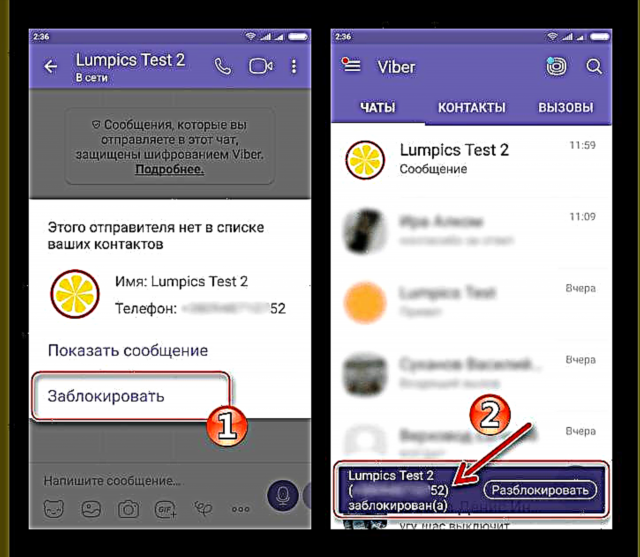
- Snertu avatar annars þátttakanda sem er staðsett við hliðina á öllum skilaboðum sem berast frá honum. Á upplýsingaskjá sendandans skaltu kalla fram valmyndina sem samanstendur af einum hlut með því að snerta punkta þrjá efst á skjánum.
- Smelltu „Loka“. Auðkennið verður strax á svartan lista og möguleikanum á að flytja upplýsingar frá því til sendiboðunarforritanna þinna verður lokað.
IOS
Þegar Viber forritið fyrir iOS er notað til að fá aðgang að þjónustunni eru leiðbeiningarnar sem fela í sér að hindra aðra þátttakendur boðberans vegna framkvæmdar þeirra mjög einfaldar - þú þarft að gera nokkrar snertingar á iPhone / iPad skjánum og sá sem er óæskilegur mun fara á „svarta listann“. Í þessu tilfelli eru tvær aðferðir við notkun tiltækar.
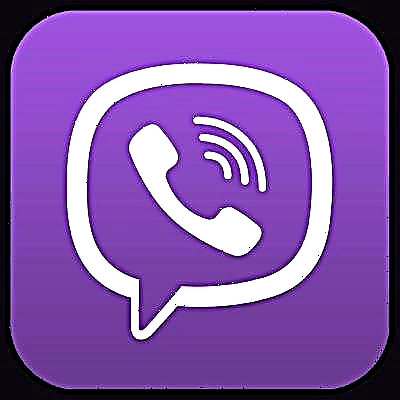
Aðferð 1: tengiliðir boðbera
Fyrsta aðferðin sem gerir þér kleift að loka fyrir Viber notandann og svipta hann því hæfileikanum til að senda upplýsingar um boðberann á við ef gögn þátttakandans hafa verið færð inn á tengiliðalistann sem er aðgengilegur frá forritinu fyrir sendiboðann fyrir iOS.
Sjá einnig: Hvernig á að bæta við tengilið í Viber fyrir iOS
- Ræstu Viber fyrir iPhone og farðu til „Tengiliðir“með því að banka á samsvarandi tákn í valmyndinni neðst á skjánum.
- Pikkaðu á nafn eða prófílmynd boðberaþátttakandans á samskiptalistanum sem hefur samskipti verið óásættanleg eða óþörf. Bankaðu á blýantmyndina efst til hægri á skjánum sem opnast með ítarlegum upplýsingum um spyrilinn. Næst skaltu smella á heiti aðgerðarinnar „Loka á tengilið“ neðst á skjánum.
- Ýttu á til að staðfesta læsinguna Vista. Fyrir vikið verður auðkenni spjallþingsins sett á „svarta listann“, sem er staðfestur með tilkynningaglugga frá toppnum í stuttan tíma.
Aðferð 2: Spjallskjár
Þú getur losnað við samtöl sem hafa orðið óæskilegir, svo og óþekktir einstaklingar (ekki frá tengiliðalistanum þínum) sem senda skilaboð beint frá samtalaskjánum í Viber fyrir iPhone.
- Opinn hluti Spjall í Viber fyrir iPhone og bankaðu á titil samræðunnar við læstan viðmælanda.
- Frekari aðgerðir eru tvískiptar:
- Ef þetta er fyrsta „kynnin“ með upplýsingarnar sem ókunnugur hefur sent og spjallið við hann var ekki framkvæmt, birtist tilkynning um að enginn tengiliður sé á listanum sem boðberinn getur fengið. Þú getur lokað á sendandann strax með því að banka á tengilinn með sama nafni í beiðniglugganum.
- Það er líka mögulegt að kynna sér sendar upplýsingar - snerta Sýna skilaboð. Eftir að hafa ákveðið að loka á sendanda í framtíðinni, notaðu næstu málsgrein þessarar leiðbeiningar.
- Pikkaðu á spjallskjáinn með óæskilegum samtengismanni í boðberanum, bankaðu á avatarímynd hans við hliðina á öllum skilaboðum sem berast - þetta mun leiða til opnunar upplýsinga um sendandann. Alveg neðst er hlutur „Loka á tengilið“ - smelltu á þennan hlekk.
- Ofangreind skref munu leiða til tafarlausrar endurnýjunar „svarta listans“ í Weiber með nýrri málsgrein.
Windows
Þar sem Viber forritið fyrir tölvu er í raun bara „spegill“ viðskiptavinarins sem er settur upp í farsímanum og ekki er hægt að stjórna sjálfstætt, er virkni þess að mestu leyti takmörkuð. Þetta á einnig við um aðgang að svarta listanum yfir aðra þjónustuaðila og stjórnun listans yfir lokaða reikninga - þeir eru einfaldlega ekki til í Windows útgáfu af boðberanum.
- Svo að skilaboð og símtöl frá tilteknu auðkenni komi ekki til boðberans í tölvunni, þá ættir þú að nota ráðleggingarnar í greininni hér að ofan og loka á óæskilegan samtalsaðila í gegnum Android eða iOS útgáfu af Viber forritinu. Næst kemur samstilling til leiks og notandinn frá „svarta listanum“ mun ekki geta sent þér upplýsingar, ekki aðeins á snjallsíma / spjaldtölvu, heldur einnig á skjáborði / fartölvu.
Eins og þú sérð er það ekki aðeins mögulegt að verja þig fyrir óæskilegum upplýsingum sem sendar eru með Viber boðberanum til annarra þátttakenda í þjónustunni, heldur einnig mjög einfaldar. Eina takmörkunin er sú að aðeins viðskiptavinaforrit sem starfa í farsímakerfinu eru notuð til að loka fyrir.